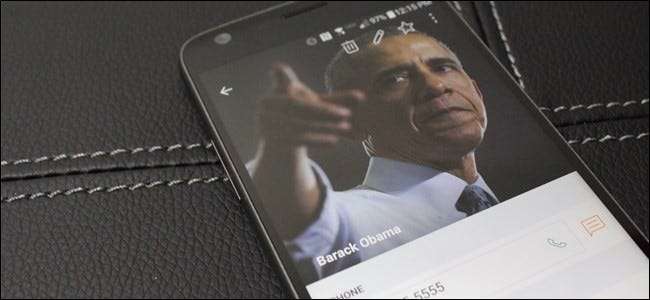
Weet je wat niet cool is? Met die standaardblokletter als contactafbeelding voor uw favoriete contacten op uw telefoon. Ze zijn je favorieten! Je besties, je man of vrouw, zelfs je kinderen. Kom op jongens, ze verdienen beter dan de eerste letter van hun voornaam. Het is aan jou om dit goed te maken. Maar maak je geen zorgen: we zijn er om je te helpen. Het is een beetje wat we doen.
Voordat we beginnen, is het de moeite waard erop te wijzen dat dit proces kan variëren tussen fabrikanten. Aangezien alle groten - Samsung, LG, Huawei, enz. - allemaal hun eigen ding doen wat de kiezer betreft, kan het er iets anders uitzien, afhankelijk van het model dat u gebruikt. Gelukkig is het vrij eenvoudig om erachter te komen wat u moet doen als u eenmaal aan de slag bent, omdat het contactgedeelte van de meeste dialers dat niet is anders.
Oké, klaar? Laten we dit doen.
Het eerste dat u wilt doen, is de kiezer openen (ook bekend als de 'Telefoon'-app). Zoek van daaruit het contact waarvoor u de afbeelding wilt toevoegen / wijzigen.
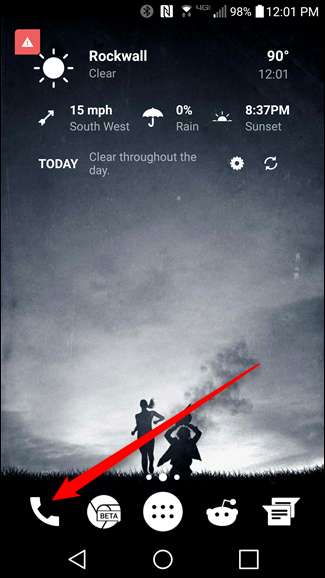
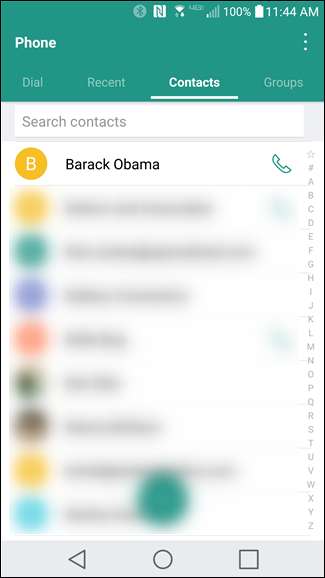
Dit is het gedeelte waar dingen kunnen variëren, afhankelijk van uw handset. Op de meeste telefoons tik je op de afbeelding zelf om de contactkaart te openen. De primaire uitzondering hier is in de favorietenlijst op Samsung- en Stock Android-telefoons: door op de afbeelding te tikken, wordt de contactpersoon gebeld. U moet op de kleine 'i' op Samsung-telefoons tikken, of op de overloopmenuknop met drie stippen op standaardtelefoons. In de volledige contactenlijst kunt u echter nog steeds gewoon op de afbeelding tikken. Het is echt stom.
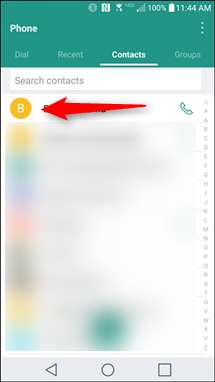
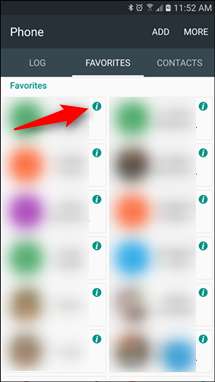
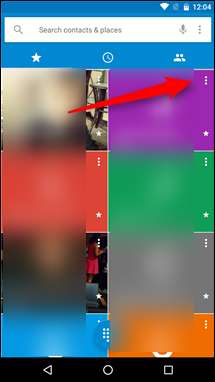
Eenmaal op de contactkaartpagina drukt u op de knop "Bewerken" - het woord "bewerken" kan staan of het kan gewoon een potloodpictogram zijn. Hoe dan ook, het moet in de rechterbovenhoek staan. Van de telefoons die ik heb getest, was de Huawei Honor 5X de enige die hem op een andere plaats had - hij staat onderaan. Toch moet het vrij duidelijk zijn op welk pictogram u moet tikken.
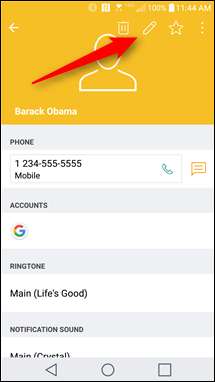
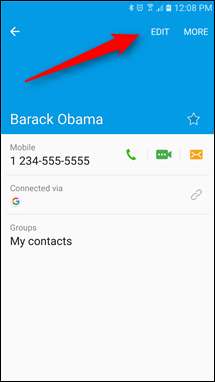
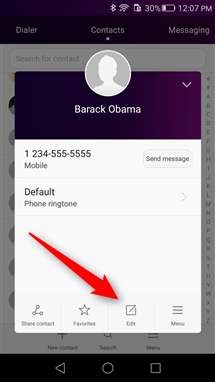
Dit is het menu waarin u alles wat met dat specifieke contact te maken heeft kunt bewerken, niet alleen de afbeelding. Maar het wijzigen van de afbeelding is vrij eenvoudig: tik er gewoon op. Als u op de foto tikt, wordt een menu voor bewerken en bewerken geopend waarin u een nieuwe foto kunt maken of een foto uit de galerij kunt selecteren en deze vervolgens naar wens kunt bijsnijden.
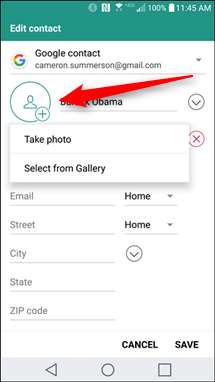
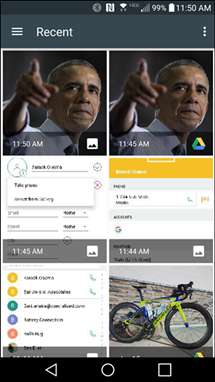
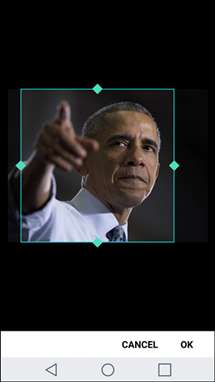
Eenmaal gekozen, wordt het weergegeven op de kaart van het contact.
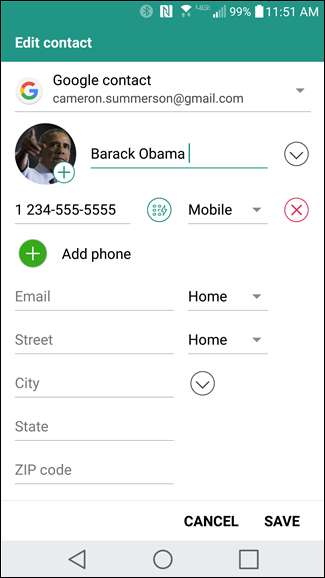
Als je klaar bent, klik je op 'Opslaan'. De nieuwe afbeelding zou op al je Android-apparaten moeten worden gesynchroniseerd.
Hoewel de openheid van Android gemakkelijk een van de grootste sterke punten is, is het ook wat eenvoudige dingen, zoals het wijzigen van een contactfoto, een ingewikkelder proces maakt dan het zou moeten zijn, aangezien het niet op dezelfde manier werkt op verschillende apparaten. Gelukkig is het niet zo moeilijk, ongeacht de gebruikersinterface van de fabrikant, vooral als je het minstens één keer hebt gedaan.







